Co oznacza „nie ma skonfigurowanej strony internetowej pod tym adresem”
Opublikowany: 2025-08-23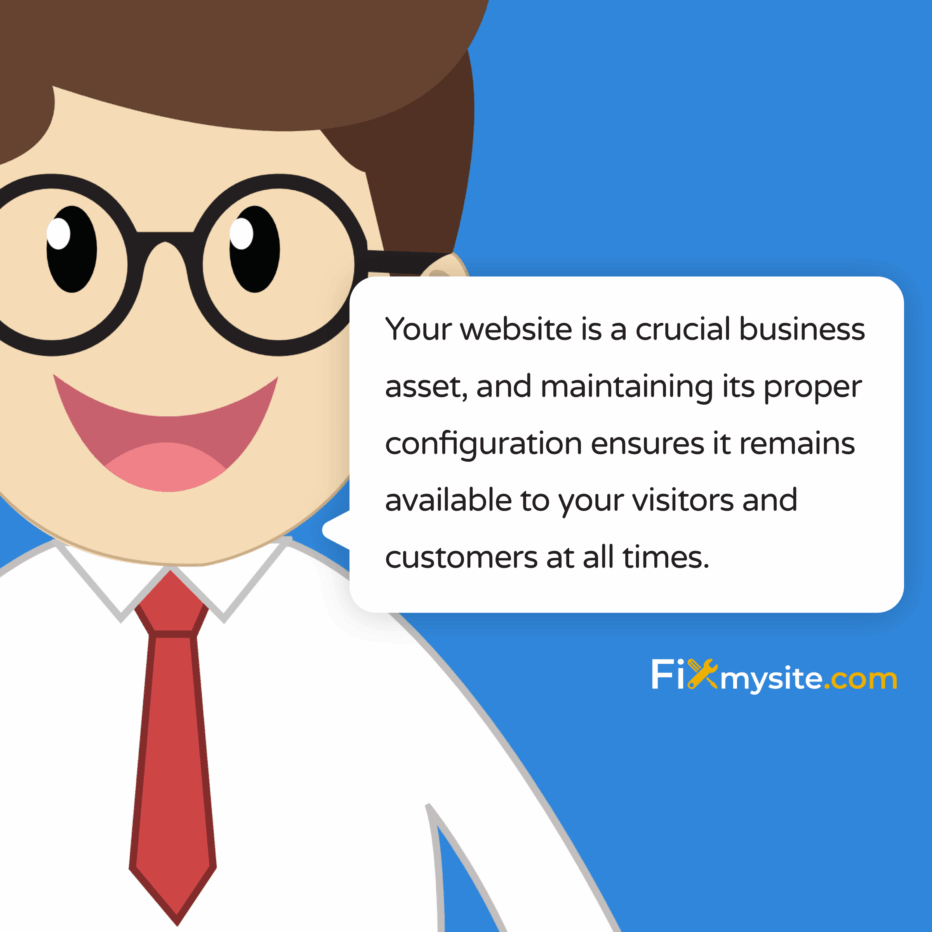
Napotkanie błędu „Nie ma skonfigurowanej strony internetowej pod tym adresem” może być frustrujące. Twoja strona nagle staje się niedostępna, potencjalnie tracąc odwiedzających i przychody. Ten błąd wskazuje problem konfiguracji serwera, który uniemożliwia prawidłowe wyświetlanie domeny. Dobra wiadomość? Większość przypadków można rozwiązać bez obszernej wiedzy technicznej.
W tym przewodniku przejdziemy przez to, co oznacza ten błąd, jego wspólne przyczyny i zapewnimy jasne rozwiązania, aby szybko odzyskać witrynę online. Omówimy wszystko, od podstawowych czeków po bardziej zaawansowane poprawki, ze szczególnym uwzględnieniem witryn WordPress i środowisk hostingowych CPANEL.
Podzielmy ten problem techniczny na możliwe do zarządzania kroki, abyś mógł przywrócić funkcjonalność swojej witryny i zapobiec ponownemu wystąpieniu tego problemu.
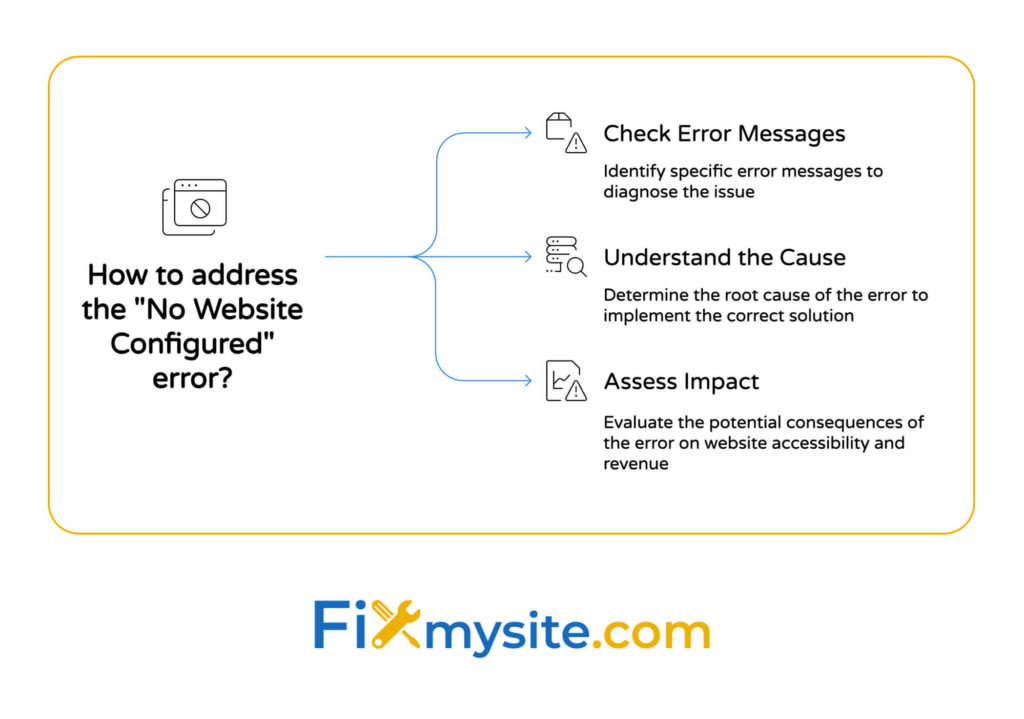
Zrozumienie błędu „Nie ma skonfigurowanej strony internetowej pod tym adresem”
Ten błąd jest dosłowny. Gdy odwiedzający próbuje uzyskać dostęp do Twojej witryny, serwer odpowiada, mówiąc, że nie ma żadnej konfiguracji witryny żądanej domeny lub adresu IP. Zasadniczo mówi odwiedzającym: „Nie wiem, jakiej strony szukasz na ten adres”.
Podczas prawidłowego funkcjonowania Twój serwer WWW utrzymuje pliki konfiguracyjne, które informują o tym, która treść witryny należy służyć, gdy ktoś poprosi nazwę domeny. Ten błąd występuje, gdy to połączenie jest zepsute lub brakujące.
| Co widzisz | Co to właściwie znaczy |
|---|---|
| „Pod tym adresem nie ma skonfigurowanej strony internetowej” | Serwer WWW nie ma wirtualnej konfiguracji hosta dla Twojej domeny |
| „Nie znaleziono strony internetowej pod tym adresem” | Podobne znaczenie - serwer nie rozpoznaje żądania domeny |
| Pusta strona lub domyślna strona serwera | Serwer odpowiada, ale nie wie, którą treść witryny będzie obsługiwać |
| Błąd przeglądarki „Nie znaleziono” | Inny problem - prawdopodobny problem DNS lub łączność, a nie konfiguracja |
Zrozumienie tego błędu jest pierwszym krokiem do skutecznego rozwiązania go. Spójrzmy na to, co zwykle powoduje tę sytuację.
Typowe przyczyny tego błędu
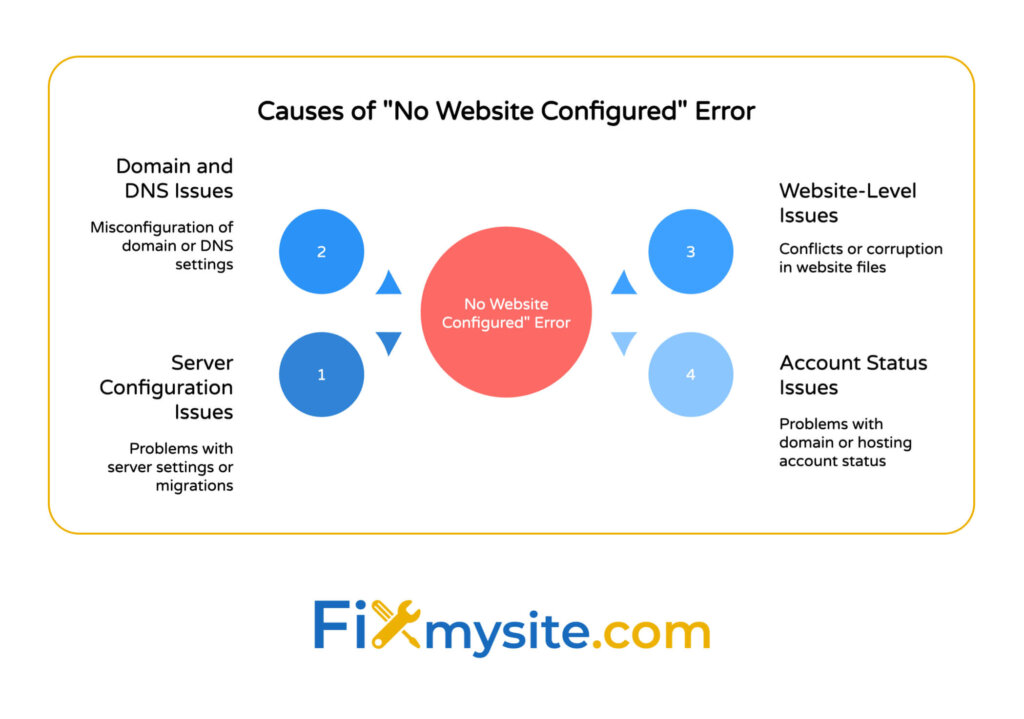
Kilka problemów z serwerem i konfiguracją może wywołać ten komunikat o błędzie. Zidentyfikowanie konkretnej przyczyny ma kluczowe znaczenie dla zastosowania właściwej poprawki. Najczęstsze przyczyny obejmują:
- Brakuje lub nieprawidłowa konfiguracja wirtualnego hosta - serwerowi brakuje niezbędnej konfiguracji do podłączenia domeny z plikami witryny. (Źródło: Smartthost)
- Ostatnie zmiany serwera - ostatnie aktualizacje, migracje lub konserwacja serwera mogły zmienić krytyczne pliki konfiguracyjne.
- DNS wskazujący nie przypisany adres IP - Twoja domena wskazuje na adres IP serwera, który nie został poprawnie skonfigurowany dla twojego konta.
- Problemy z konfiguracją oprogramowania statystyki - W środowiskach CPANEL problemy z modułami statystyki sieci mogą spowodować ten błąd.
- Konflikty plików .htaccess - nieprawidłowe uprawnienia lub dyrektywy w pliku .htaccess mogą zapobiec odpowiedniemu załadowaniu witryny.
Dla właścicieli witryn WordPress ten błąd jest szczególnie niepokojący, ponieważ sprawia, że cała witryna jest niedostępna, wpływając zarówno na odwiedzających, jak i możliwość dostępu do pulpitu administratora.
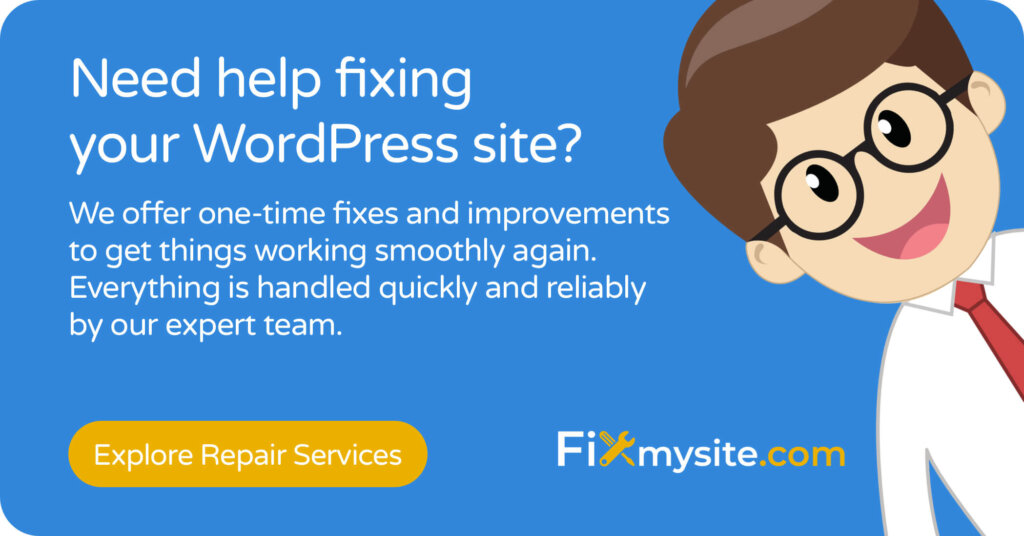
Jak błąd wpływa na twoją stronę internetową i biznes
Gdy wystąpi ten błąd, wpływ wykracza poza jedynie techniczne niedogodności. Oto, jak wpływa to na różne aspekty Twojej obecności w Internecie:
Dla właścicieli firm ten błąd oznacza, że Twoja witryna jest całkowicie niedostępna dla klientów. Każda minuta przestojów może przełożyć się na utraconą sprzedaż, szczególnie w przypadku witryn e-commerce. W przypadku twórców treści i blogerów oznacza to, że odbiorcy nie mogą uzyskać dostępu do twoich treści, potencjalnie wpływając na przychody z reklam i zaangażowanie subskrybentów.
Im dłużej ten błąd utrzymuje się, tym większy staje się wpływ:
Po pierwsze, napotykasz natychmiastową utratę ruchu i potencjalnych klientów. Zaufanie i wiarygodność zawodowa mogą ponieść szkody. Jeśli problem będzie się utrzymywał, możesz zobaczyć negatywny wpływ na rankingi wyszukiwarek. Najbardziej niepokojące dla wielu właścicieli witryn to utracone przychody ze sprzedaży online lub reklamy.
Najbardziej krytycznie, w przeciwieństwie do niektórych błędów, które wpływają tylko na niektóre strony lub funkcje, ten błąd sprawia, że cała witryna jest nieosiągalna. Dlatego rozwiązanie go jest niezbędne do utrzymania obecności online.
Diagnozowanie podstawowej przyczyny błędu
Przed zastosowaniem poprawek ważne jest, aby dokładnie określić, co powoduje błąd. Przejdźmy do systematycznego procesu diagnozy.
Najpierw zacznij od najprostszych kontroli. To metodyczne podejście oszczędza czas i zapobiega wprowadzaniu niepotrzebnych zmian w konfiguracji serwera.
Oto jak zdiagnozować problem krok po kroku:
Sprawdzanie konfiguracji DNS
Najpierw sprawdź, czy Twoja domena wskazuje na prawidłowy adres IP serwera:
- Użyj narzędzia do wyszukiwania DNS, takiego jak MX Toolbox lub po prostu wpisz nslookup yourdomain.com w wierszu polecenia
- Zwróć uwagę na adres IP, który pojawia się w wynikach
- Potwierdź u dostawcy hostingu, że jest to poprawny adres IP dla Twojego konta
Jeśli rekordy DNS wskazują na nieprawidłowy adres IP, musisz je zaktualizować za pośrednictwem rejestratora domeny. Należy pamiętać, że zmiany DNS mogą potrwać 24-48 godzin, aby w pełni rozpowszechniać.
Weryfikacja ustawień serwera i hostingu
Następnie sprawdź, czy konto hostingowe i serwer są odpowiednio skonfigurowane:
W przypadku użytkowników CPANEL sprawdź, czy Twoja domena jest odpowiednio dodawana na twoje konto:
Najpierw zaloguj się do cPanel. Poszukaj sekcji „Domeny” lub „Domeny Addon”. Potwierdź, że domena jest wymieniona i prawidłowo skonfigurowana. Sprawdź, czy root dokumentu (folder, w którym przechowywane są pliki witryny) jest poprawny.
Jeśli używasz wirtualnego serwera prywatnego (VPS) lub serwera dedykowanego, musisz bezpośrednio sprawdzić pliki konfiguracyjne serwera WWW. Dla Apache oznacza to weryfikację wirtualnych wpisów hosta w plikach konfiguracyjnych.
Przeglądanie ustawień domeny
Wreszcie sprawdź ustawienia specyficzne dla domeny, które mogą wpływać na sposób obsługi Twojej witryny:
| Ustawienie do sprawdzenia | Gdzie sprawdzić | Czego szukać |
|---|---|---|
| Status domeny | Konto rejestratora domeny | Status aktywny/nieaktywny, data ważności |
| Nazwani | Konto rejestratora domeny | Wskazując na serwery nazw twojego dostawcy hostingu |
| Parking domeny | Konto hostingowe | Domena nie powinna być w stanie „zaparkowanym” |
| Certyfikat SSL | Hosting Ustawienia bezpieczeństwa | Ważne, nie wygasłe, poprawnie zainstalowane |
Systematyczne sprawdzając te konfiguracje, możesz dokładnie wskazać, gdzie leży problem. Ten proces diagnostyczny pomaga zastosować właściwe rozwiązanie bez wprowadzania niepotrzebnych zmian, które mogą komplikować sytuację.
Po zidentyfikowaniu prawdopodobnej przyczyny możesz przejść do konkretnego rozwiązania, które dotyczy Twojej sytuacji.
Rozwiązania krok po kroku w celu naprawy błędu
Teraz, gdy zdiagnozowałeś ten problem, przejdźmy do rozwiązań. Zaczniemy od najczęstszych poprawek i w razie potrzeby przejdziemy do bardziej konkretnych podejść.
Każde rozwiązanie dotyczy konkretnej przyczyny błędu „bez skonfigurowanej strony internetowej”. Wypróbuj je w kolejności, sprawdzając po każdej stronie, jeśli witryna wróci do Internetu.
Zacznijmy od najczęstszego rozwiązania dla użytkowników CPANEL:
Rozwiązanie 1: Ponowne uzupełnienie adresów IP w CPANEL/WHM
Jeśli Twój DNS wskazuje na nieostronny adres IP serwera, musisz ponownie przypisać adres IP w WHM (WebHost Manager). Jest to często podstawowa poprawka tego błędu. (Źródło: Obsługa CPANEL)
Dla administratorów serwerów z dostępem WHM:
Najpierw zaloguj się do WHM. Przejdź do „Funkcje konta”> „Zmień adres IP witryny”. Wybierz domenę doświadczającą błędu. Wybierz główny adres IP serwera. Kliknij „Zmień”, aby zastosować nowe przypisanie IP. Przebuduj konfigurację Apache, przechodząc do „Konfiguracja serwisowa”> „Konfiguracja Apache”> „odbudowuj konfigurację HTTP”. Na koniec uruchom ponownie Apache za pomocą przycisku „Uruchom Apache”.
Jeśli nie masz dostępu do WHM, musisz skontaktować się z dostawcą hostingu i poprosić o ponowne uzupełnienie domeny na właściwy adres IP na serwerze.
Rozwiązanie 2: Weryfikacja konfiguracji statystyki internetowej
W środowiskach CPANEL problemy z modułami statystyki internetowej mogą bezpośrednio powodować błąd „bez skonfigurowanej strony internetowej”. Uruchamianie skryptu sondy WebStats może zidentyfikować i naprawić luki w konfiguracji. (Źródło: cPanel Docs)
Dla administratorów serwerów:
Najpierw uzyskaj dostęp do serwera za pośrednictwem SSH. Uruchom skrypt sondy WebStats za pomocą dostarczonego polecenia. Przejrzyj dane wyjściowe pod kątem wszelkich błędów lub błędnych konfiguracji. Skrypt sprawdzi moduły Enabled Statistics (analogowe, AWSTATS, Webalizer) i błędy składniowe w konfiguracji HTTPD, wraz z brakującymi lub nieprawidłowymi konfiguracjami. Po ustaleniu zidentyfikowanych problemów odbuduj i uruchom ponownie Apache, jak opisano w rozwiązaniu 1.
W przypadku właścicieli witryn bez dostępu na poziomie serwera skontaktuj się z zespołem wsparcia dostawcy hostingu. Poproś ich konkretnie o sprawdzenie konfiguracji statystyki internetowej, ponieważ odnosi się ona do wirtualnej konfiguracji hosta Twojej domeny.

Rozwiązanie 3: Sprawdzanie dzienników błędów serwera
Dzienniki błędów mogą zapewnić krytyczne informacje na temat tego, co powoduje problem konfiguracji. Przegląd tych dzienników często ujawnia określone problemy konfiguracyjne, które nie są od razu oczywiste. (Źródło: cPanel Docs)
Jeśli masz dostęp do CPANEL:
Najpierw zaloguj się do cPanel. Przejdź do „Metryki”> „Błędy”. Przejrzyj najnowsze błędy serwera. Spójrz konkretnie, jeśli chodzi o błędy konfiguracji hosta wirtualnego, problemy z uprawnieniami do pliku oraz nieprawidłowe odniesienia do domeny lub ścieżki.
W przypadku właścicieli witryn WordPress możesz również sprawdzić dzienniki specyficzne dla WordPress, jeśli masz dostęp do pliku WP-Config.php. Dodaj te wiersze, aby umożliwić debugowanie WordPress:
define('WP_DEBUG', true); define('WP_DEBUG_LOG', true); define('WP_DEBUG_DISPLAY', false);Utworzy to plik debug.log w katalogu WP-Content, który może zawierać dodatkowe informacje o błędach.
Rozwiązanie 4: Rozwiązywanie problemów.
Nieprawidłowo skonfigurowany plik .htaccess może uniemożliwić prawidłowe wyświetlanie witryny. Problemy z plikami .htaccess są powszechnymi przyczynami różnych błędów serwera. (Źródło: FastDot)
Aby rozwiązać problemy .htaccess:
Połącz się ze swoją witryną za pomocą FTP lub Menedżera plików w CPANEL. Przejdź do katalogu głównego witryny (zwykle public_html). Znajdź plik .htaccess. Zmień nazwę na .htaccess.backup, aby tymczasowo go wyłączyć. Spróbuj uzyskać dostęp do Twojej witryny, aby sprawdzić, czy błąd został rozwiązany.
Jeśli zmiana nazwy pliku .htaccess naprawi problem, plik zawierał problematyczne dyrektywy. W przypadku witryn WordPress możesz utworzyć nowy, czysty plik .htaccess, logując się na desce rozdzielczej WordPress administratorów (jeśli jest dostępne), przechodząc do ustawień> Permalinks, nie wprowadzając żadnych zmian, po prostu kliknij „Zapisz zmiany”. Generuje to nowy, odpowiednio sformatowany plik .htaccess.
Jeśli nie możesz uzyskać dostępu do obszaru administratora WordPress, utwórz podstawowy plik .htaccess z tymi standardowymi regułami WordPress:
# BEGIN WordPress <IfModule mod_rewrite.c> RewriteEngine On RewriteBase / RewriteRule ^index\.php$ - [L] RewriteCond %{REQUEST_FILENAME} !-f RewriteCond %{REQUEST_FILENAME} !-d RewriteRule . /index.php [L] </IfModule> # END WordPress| Rozwiązanie | Poziom trudności | Wymaga dostępu do serwera | Najlepsze dla |
|---|---|---|---|
| Ponowne uzupełnienie adresów IP | Średni | Tak (WHM) | Niedopasowania DNS-IP |
| Weryfikacja statystyk internetowych | Średni-wysoki | Tak (SSH) | Problemy z konfiguracją CPANEL |
| Sprawdzanie dzienników błędów | Niskie średnio | Nie (CPANEL Dostęp wystarczający do) | Identyfikacja określonych błędów |
| Rozwiązywanie problemów .htaccess | Niski | Nie (dostęp do FTP/CPANEL Wystarczający) | WordPress i inne problemy CMS |
Jeśli wypróbowałeś wszystkie te rozwiązania i nadal doświadczasz błędu, może być czas, aby dotrzeć do profesjonalnej pomocy. Błędy konfiguracji serwera wpływają na około 15% wszystkich incydentów przestoju witryny, co czyni je powszechnym, ale możliwym do rozwiązaniem problem.
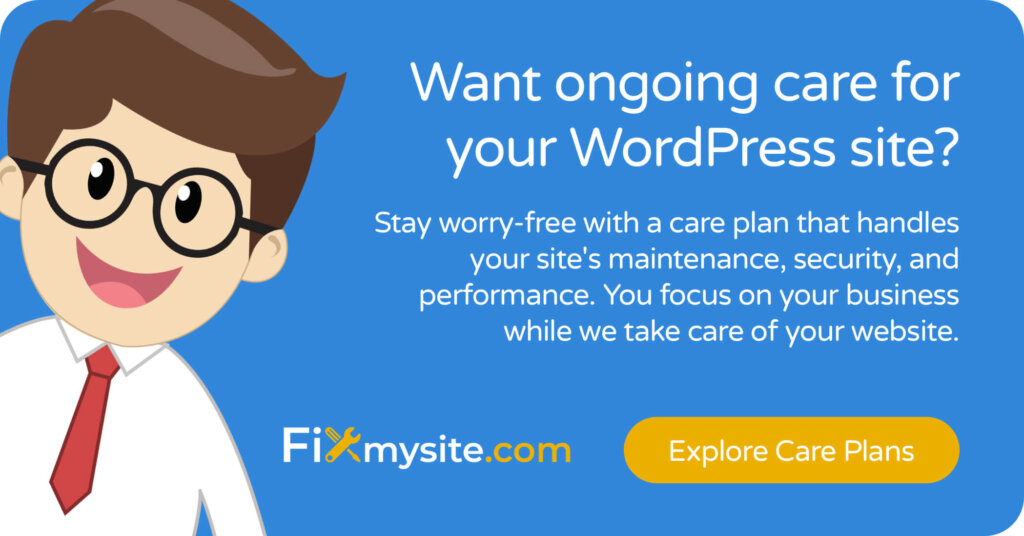
Zapobieganie przyszłym wystąpieniu tego błędu
Naprawienie błędu jest tylko pierwszym krokiem. Następnie będziesz chciał tego nie powtórzyć. Środki zapobiegawcze mogą zaoszczędzić czas, stres i potencjalną utratę przychodów.
Przeglądajmy kilka najlepszych praktyk, aby Twoja witryna działała płynnie i uniknąć błędów konfiguracji.
Regularna konserwacja najlepszych praktyk
Spójna konserwacja jest kluczem do zapobiegania problemom konfiguracji serwera. Wdrożyć te praktyki, aby Twoja witryna była stabilna:
| Zadanie konserwacji | Częstotliwość | Korzyść |
|---|---|---|
| Skontaktuj się z plikami i bazą danych witryny | Co tydzień (co najmniej) | Szybkie odzyskiwanie, jeśli wystąpią problemy z konfiguracją |
| Sprawdź dzienniki błędów serwera | Miesięczny | Wczesne wykrywanie potencjalnych problemów konfiguracyjnych |
| Weryfikacja wygaśnięcia domeny i certyfikatu SSL | Kwartalny | Zapobiegaj awarii nieoczekiwanej domeny lub SSL |
| Przetestuj stronę internetową po aktualizacji serwera | Po każdej aktualizacji | Złap konfigurację wcześnie |
| Dokumentuj zmiany konfiguracji serwera | Z każdą zmianą | Utrzymuj historię tego, co działało (a co nie) |
W przypadku właścicieli witryn WordPress dodatkowe kroki konserwacji obejmują aktualizowane tematy, wtyczki i podstawowe pliki WordPress. Komponenty nieaktualne mogą czasem konflikt z konfiguracją serwera po aktualizacji.
Rozważ wdrożenie środowiska inscenizacji do testowania zmian przed zastosowaniem ich do witryny na żywo. Pozwala to zidentyfikować potencjalne problemy konfiguracyjne, zanim wpłyną one na odwiedzających.
Narzędzia monitorujące do wczesnego wykrywania
Proaktywne monitorowanie pomaga złapać problemy z konfiguracją, zanim zamieni się w pełne awarie. Rozważ wdrożenie tych rozwiązań monitorujących:
Usługi monitorowania czasu aktualizacji, takie jak robot uptame, Pingdom lub Statuscake, mogą ostrzec cię w momencie, gdy Twoja witryna staje się niedostępna. Wielu dostawców hostingowych oferuje narzędzia do monitorowania zasobów, które mogą ostrzec Cię o problemach z serwerem. Wtyczki monitorowania zdrowia WordPress, takie jak WP Health Check, mogą monitorować instalację WordPress pod kątem problemów konfiguracyjnych. Narzędzia do monitorowania dziennika błędów mogą automatycznie skanować dzienniki w poszukiwaniu wzorów.
Wybierając narzędzia monitorowania, priorytetyzuj te, które oferują natychmiastowe powiadomienia za pośrednictwem poczty elektronicznej, SMS -ów lub powiadomień aplikacji mobilnych. Im szybciej powiadomisz o problemie, tym szybciej możesz go rozwiązać.
Rozważ wdrożenie kompleksowego planu opieki WordPress, który automatycznie obsługuje monitorowanie i konserwację. Takie podejście zapewnia regularne kontrole i natychmiastową reakcję na wszelkie problemy konfiguracyjne.
Kiedy szukać profesjonalnego wsparcia WordPress
Niektóre problemy z konfiguracją serwera mogą być złożone i czasochłonne do rozwiązania. Wiedza o tym, kiedy poradzić sobie z problemem, a kiedy szukać profesjonalnej pomocy, może zaoszczędzić znaczny czas i frustrację.
Spójrzmy na sytuacje, w których profesjonalna obsługa WordPress może być najlepszą opcją.
Złożone problemy z konfiguracją serwera
Rozważ szukanie profesjonalnej pomocy w tych scenariuszach:
Powtarzające się błędy konfiguracyjne mogą wskazywać na głębsze problemy, których podstawowe poprawki nie rozwiązują. Nieprzestrzegawcze środowiska hostingowe często wymagają specjalistycznej wiedzy, której większość właścicieli witryn nie posiada. Konfiguracje równoważenia obciążenia lub multi-serwer mają bardziej złożone wymagania, które wymagają obsługi ekspertów. Ograniczony dostęp do ustawień serwera może uniemożliwić wprowadzenie niezbędnych zmian. Ograniczenia czasowe stają się krytyczne, gdy Twoja firma nie może sobie pozwolić na dłuższy czas przestoju.
Specjaliści od wsparcia WordPress mają doświadczenie z szeroką gamą konfiguracji serwerów i mogą szybko zidentyfikować i rozwiązywać problemy, które mogą zająć godziny lub dni.
Jak szybko możesz rozwiązać błędy witryny, gdy Twoja firma zależy od internetu? W przypadku wielu właścicieli witryn koszt pomocy zawodowej jest znacznie niższy niż koszt dłuższego przestoju.
Usługi odzyskiwania witryny awaryjnej
W obliczu pilnych problemów ze stroną internetową usługi odzyskiwania awaryjnego mogą być nieocenione. Rozważ te czynniki przy podejmowaniu decyzji, czy potrzebne jest wsparcie awaryjne:
| Czynnik do rozważenia | Podejście DIY | Wsparcie zawodowe |
|---|---|---|
| Wpływ na przychody na przestoje | Niższy koszt, ale dłuższy czas rozdzielczości | Wyższy koszt z góry, ale szybszy odzyskanie |
| Wymagana wiedza techniczna | Dobre do podstawowych problemów z konfiguracją | Niezbędne dla złożonych problemów z serwerem |
| Dostępność kopii zapasowych | Może działać, jeśli istnieją ostatnie kopie zapasowe | Może pomóc nawet bez ostatnich kopii zapasowych |
| Ryzyko pogorszenia sytuacji | Wyższe ryzyko bez wiedzy specjalistycznej | Niższe ryzyko u doświadczonych specjalistów |
Usługi wsparcia WordPress w nagłych wypadkach zazwyczaj oferują:
Najlepsze usługi zapewniają dostępność 24/7, dzięki czemu otrzymujesz wsparcie, gdy jej potrzebujesz, niezależnie od strefy czasowej. Oferują priorytetową odpowiedź z natychmiastową uwagę na problem z twoją witryną. Ich zespoły mają wiedzę na poziomie serwera, wiedząc o różnych środowiskach hostingowych i konfiguracjach. Wielu zapewnia również bezpośredni kontakt z dostawcami hostingów do profesjonalnej komunikacji z gospodarzem w razie potrzeby.
W przypadku właścicieli witryn WordPress, którzy potrzebują natychmiastowej pomocy w błędach „Nie ma skonfigurowanej strony internetowej pod tym adresem” ani innych krytycznych problemów, wyspecjalizowane usługi wsparcia WordPress mogą zapewnić najszybszą ścieżkę do rozwiązania.
Oceniając profesjonalne opcje wsparcia, poszukaj usług z doświadczeniem specjalnie w kwestiach konfiguracji serwera i używanym środowisku hostingu. Ta wyspecjalizowana wiedza specjalistyczna doprowadzi do szybszych i bardziej skutecznych rozwiązań.
Skuteczne rozwiązywanie błędów konfiguracji witryny
Błąd „Nie ma skonfigurowanej strony internetowej pod tym adresem”, choć frustrujące, można rozwiązać właściwe podejście. Przeszliśmy przez zrozumienie błędu, diagnozowanie jego głównych przyczyn i wdrażanie określonych rozwiązań dostosowanych do różnych scenariuszy.
Pamiętaj o tych kluczowych punktach:
Ten błąd zazwyczaj wskazuje problem konfiguracji serwera, w którym wirtualne hosty nie są odpowiednio skonfigurowane. Wspólne przyczyny obejmują niedopasowania adresów IP, problemy konfiguracyjne statystyki internetowej i konflikty .htaccess. Większość poprawek obejmuje ponownie przypisanie IPS, sprawdzanie konfiguracji, przegląd dzienników błędów lub naprawianie plików .htaccess. Zapobieganie poprzez regularne utrzymanie i monitorowanie jest najlepszą strategią długoterminową. Profesjonalne wsparcie jest cenne dla złożonych problemów z serwerem lub gdy szybka rozdzielczość ma kluczowe znaczenie.
Postępując zgodnie z krokami opisanymi w tym przewodniku, powinieneś być w stanie rozwiązać większość instancji tego błędu i odzyskać witrynę online. W przypadku sytuacji wymagających dodatkowej wiedzy specjalistycznej nie wahaj się skontaktować się z profesjonalnym wsparciem WordPress.
Twoja strona internetowa jest kluczowym zasobem biznesowym, a utrzymanie odpowiedniej konfiguracji zapewnia, że pozostaje dostępna przez odwiedzających i klientów przez cały czas.
Potrzebujesz pomocy eksperckiej w tym lub innych problemach WordPress? Nasz zespół specjalizuje się w szybkich poprawkach WordPress i rozwiązaniach konfiguracji serwera. Skontaktuj się z naszym zespołem wsparcia WordPress, aby uzyskać natychmiastową pomoc w kwestiach konfiguracji witryny.
